Aktualisiert July 2025 : Beenden Sie diese Fehlermeldungen und beschleunigen Sie Ihr Computersystem mit unserem Optimierungstool. Laden Sie es über diesen Link hier herunter.
- Laden Sie das Reparaturprogramm hier herunter und installieren Sie es.
- Lassen Sie es Ihren Computer scannen.
- Das Tool wird dann Ihren Computer reparieren.
Das Drücken der Windows-Tasten öffnet das Startmenü. Verwendung von Kombinationen aus
WinKey
mit anderen Tasten auf Ihrer Tastatur können Sie viele Aktionen und Befehle ausführen, die Sie mit der Maus ausführen. Dies sind die Tastenkombinationen WinKey oder Windows Key, und sie sind sehr nützlich
.
Aber wenn man spielt und die Windows-Taste drückt, wird jedes offene PC-Spiel, bei dem die Taskleiste nicht angezeigt wird, minimiert, ohne das Programm zu verlassen! Dies wird oft zu einem Alptraum für PC-Spieler, und als solcher, während sie PC-Spiele spielen, ziehen die meisten es vor, diesen Schlüssel zu deaktivieren
.
Lassen Sie uns sehen, wie wir die Windows-Taste auf der Tastatur deaktivieren können, um das Spielerlebnis zu verbessern.
Windows-Schlüssel oder WinKey
Wir empfehlen die Verwendung dieses Tools bei verschiedenen PC-Problemen.
Dieses Tool behebt häufige Computerfehler, schützt Sie vor Dateiverlust, Malware, Hardwareausfällen und optimiert Ihren PC für maximale Leistung. Beheben Sie PC-Probleme schnell und verhindern Sie, dass andere mit dieser Software arbeiten:
- Download dieses PC-Reparatur-Tool .
- Klicken Sie auf Scan starten, um Windows-Probleme zu finden, die PC-Probleme verursachen könnten.
- Klicken Sie auf Alle reparieren, um alle Probleme zu beheben.
deaktivieren
Es gibt vier Möglichkeiten, den WinKey oder den Windows Key zu deaktivieren:
1] Laden Sie WinKey Killer, eine Freeware-App, herunter und verwenden Sie es. Aber das scheint mit späteren Windows-Versionen nicht zu funktionieren
.
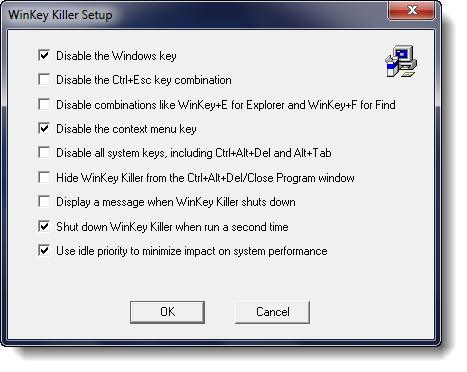
Ich habe jedoch versucht
WinKill
auf meinem Windows 10 und es funktionierte.

WinKill befindet sich in der Taskleiste, wo Sie das Töten des Windows Key ein- oder ausschalten können. Sie können es hier herunterladen:
2] Laden Sie Microsoft Fix It 50465 herunter, das unter KB216893 verfügbar ist, und wenden Sie es an! [
Update
– Dieser Fix scheint entfernt worden zu sein.]
Durch die Anwendung dieses Fix It können Sie die Windows-Taste deaktivieren, die jetzt auf vielen neuen Computertastaturen verfügbar ist
.
3] Mach es manuell.
Nach
Deaktivieren Sie den Windows Key vollständig.
Folgen Sie diesen Schritten:
- Öffnen Sie regedit.
- Klicken Sie im Windows-Menü auf HKEY_LOCAL_ MACHINE on Local Machine
- Doppelklicken Sie auf den Ordner SystemCurrentControlSetControl, und klicken Sie dann auf den Ordner Keyboard Layout
- Klicken Sie im Menü Bearbeiten auf Wert hinzufügen, geben Sie in Scancode Map ein, klicken Sie auf REG_BINARY als Datentyp und klicken Sie dann auf OK.
-
Typ
00000000000000000300000000005BE00000005CE000000000
im Datenfeld, und klicken Sie dann auf OK. - Schließen Sie den Registrierungseditor und starten Sie den Computer neu
.
.
.
Um den Windows Key zu aktivieren, gehen Sie wie folgt vor:
- Öffnen Sie regedit.
- Klicken Sie im Windows-Menü auf HKEY_LOCAL_ MACHINE on Local Machine
- Doppelklicken Sie auf den Ordner SystemCurrentControlSetControl, und klicken Sie dann auf den Ordner Keyboard Layout
- Klicken Sie mit der rechten Maustaste auf den Registrierungseintrag Scancode Map, und klicken Sie dann auf Löschen. Klicken Sie auf Ja.
- Schließen Sie den Registrierungseditor und starten Sie den Computer neu
.
.
.
Vielleicht möchten Sie zuerst Ihre Registrierung sichern .
4) Sie können dies auch mit Hilfe der
Gruppenrichtlinien-Editor
. Führen Sie gpedit.msc aus und navigieren Sie zu folgender Einstellung:
Benutzerkonfiguration > Administrative Vorlagen > Windows-Komponenten > Datei Explorer

Im rechten Bereich sehen Sie
Windows+X Hotkeys ausschalten
. Doppelklicken Sie darauf und wählen Sie aus.
Aktiviert
.
Tastaturen mit Windows-Tastatur bieten dem Benutzer Verknüpfungen zu gängigen Shell-Funktionen. Wenn Sie beispielsweise die Tastaturfolge Windows+R drücken, wird das Dialogfeld Ausführen geöffnet; wenn Sie Windows+E drücken, wird der Datei-Explorer gestartet. Mit dieser Einstellung können Sie diese Windows+X-Verknüpfungstasten deaktivieren. Wenn Sie diese Einstellung aktivieren, sind die Windows+X-Verknüpfungstasten nicht verfügbar. Wenn Sie diese Einstellung deaktivieren oder nicht konfigurieren, sind die Windows+X-Verknüpfungstasten verfügbar
.
Das sollte den Job erledigen!
Wenn Ihr Windows nicht über den Gruppenrichtlinien-Editor verfügt, können Sie das verwenden.
Registrierungs-Editor
um die Windows-Taste zu deaktivieren
.
Navigieren Sie zu –
HKEY_CURRENT_USERSoftwareMicrosoftWindowsCurrentVersionPoliciesExplorer
Einen 32-Bit-DWORD-Wert erstellen, ihn benennen
NoWinKeys
und gib ihm einen Wert von .
1
.
Überprüfen Sie diesen Beitrag auf eine Lösung, die Ihnen hilft, wenn Ihr WinKey oder Windows Key deaktiviert wurde, und diesen, wenn Sie nur Win+L Shortcut Key. deaktivieren möchten.
EMPFOHLEN: Klicken Sie hier, um Windows-Fehler zu beheben und die Systemleistung zu optimieren
